Effiziente Datenübertragung von iPhone zu Android: Drei Methoden im Fokus
Der Wechsel von einem iPhone zu einem Android-Gerät ist oft von Aufregung begleitet, aber die reibungslose Übertragung Ihrer Daten kann eine Herausforderung darstellen. Dieser Artikel präsentiert drei bewährte Methoden, um diesen Übergang zu erleichtern: DroidKit, Smart Switch und Google Drive. Jede Methode wird eingehend vorgestellt, gefolgt von einem Vergleich, um Ihnen bei der Auswahl der besten Lösung zu helfen.
Der Übergang von einem iPhone zu einem Android-Gerät ist nicht nur ein Wechsel der Technologie, sondern oft auch eine emotionale Reise. Der Wunsch, Erinnerungen, Fotos und persönliche Daten mitzunehmen, steht im Mittelpunkt dieses Prozesses. Damit dieser Übergang so reibungslos wie möglich erfolgt, stellen wir Ihnen drei effektive Methoden vor, um Daten von Ihrem iPhone auf ein Android-Gerät zu übertragen.
Methode 1: Daten von iPhone auf Android übertragen mit DroidKit
DroidKit ist mehr als nur ein Werkzeug für die Datenübertragung. Es ist ein umfassendes Toolkit, das speziell entwickelt wurde, um den Wechsel von einem iPhone zu einem Android-Gerät so einfach wie möglich zu gestalten. Mit Unterstützung für über 2000 Android-Geräte bietet DroidKit nicht nur eine reibungslose Datenübertragung, sondern auch Funktionen wie Backup, Wiederherstellung und Entsperren von Android-Geräten.
Vorteile von DroidKit:
- Unterstützung von über 2000 Android-Geräten.
- Übertragung von 13+ Arten von Inhalten.
- Kein technisches Wissen erforderlich.
Gratis Download (Win) Verfügbar für alle Windows Gratis Download (Mac) Verfügbar für alle Mac
Gratis Herunterladen* 100 % sauber und sicher
Schritt 1: Laden Sie DroidKit jetzt herunter und tellen Sie zunächst sicher, dass Ihr altes iPhone über ein Lightning-Kabel mit dem Computer verbunden ist. Gleichzeitig verbinden Sie das neue Xiaomi-Telefon über ein USB-Kabel mit dem Computer. Starten Sie DroidKit und öffnen Sie das Modul „Datenmanager“, um die „Android-Mover“-Funktion auszuwählen.

Datenmanager – Android-Mover
Schritt 2: Wählen Sie im nächsten Schritt die Funktion „iPhone zu Android“ aus und klicken Sie auf die Schaltfläche „Jetzt migrieren“.
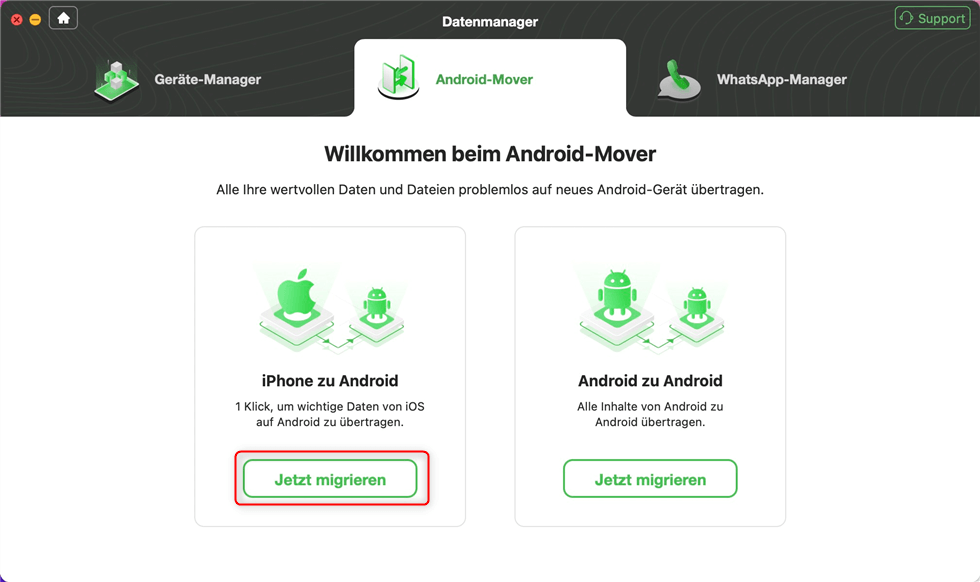
Klicken Sie auf “Jetzt migrieren” unter “iPhone zu Android”
Schritt 3: Sobald DroidKit Ihr Gerät erkannt hat, folgen Sie den Bildschirmanweisungen, um die beiden Geräte zu verbinden, und klicken Sie dann auf „Jetzt übertragen“.
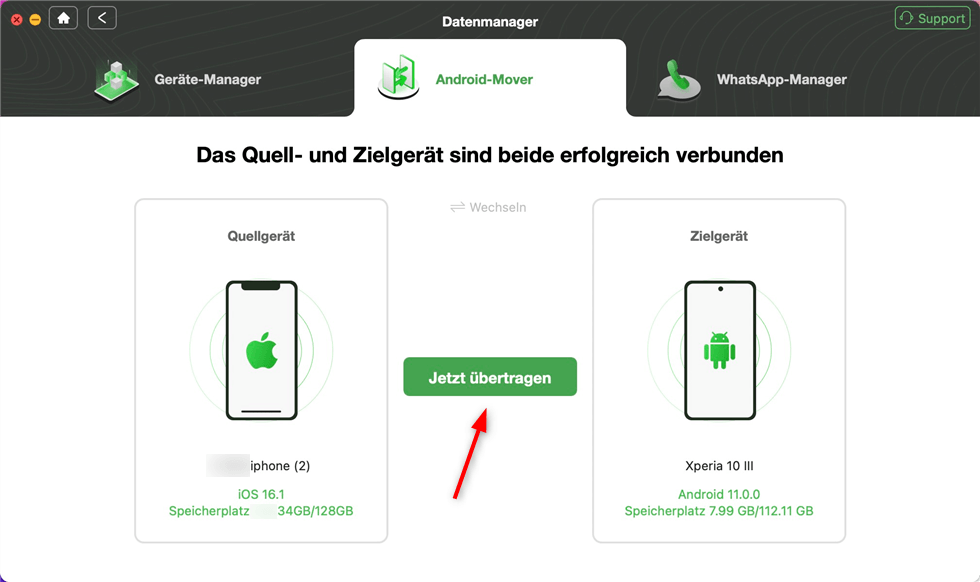
Klicken Sie auf “Jetzt übertragen”
Schritt 4: Befolgen Sie die weiteren Anweisungen auf dem Bildschirm, um die gewünschte Kategorie für die Übertragung auszuwählen. Klicken Sie anschließend auf „Weiter“, um den Übertragungsvorgang zu starten.
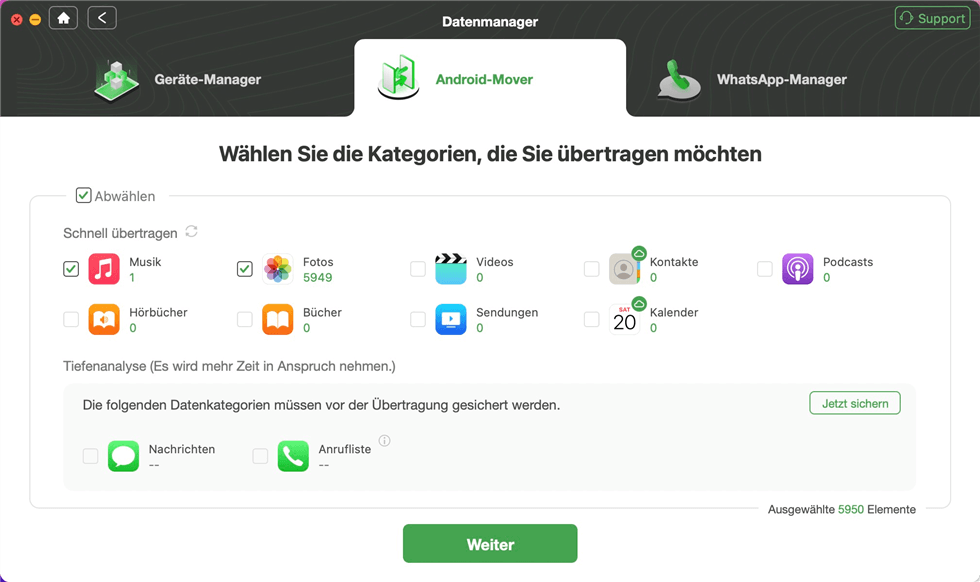
Klicken Sie auf “Weiter”
Bitte haben Sie Geduld, da dieser Vorgang einige Zeit in Anspruch nehmen kann. Warten Sie, bis die Datenübertragung erfolgreich abgeschlossen ist.
Empfohlene Artikel :[2024] Xiaomi zu Samsung: Wie übertrage ich Daten von MI zu Samsung?>
Methode 2: Daten von iPhone auf Android transportieren mit Smart Switch
Smart Switch ist eine bewährte Methode, insbesondere für Nutzer von Samsung-Geräten. Entwickelt von Samsung selbst, ermöglicht es eine einfache und effiziente Datenübertragung zwischen zwei Geräten. Smart Switch bietet eine integrierte Hilfe-Funktion sowie Support durch den Samsung-Kundenservice.
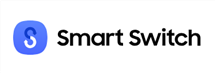
Smart Switch
Per Cloud:
- Installieren Sie Smart Switch Mobile auf Ihrem Android-Gerät.
- Starten Sie die App und wählen Sie die Option “iOS-Gerät”. Klicken Sie auf “Starten” und dann auf “Von iCloud importieren”.
- Geben Sie Ihre iCloud-Zugangsdaten ein und wählen Sie die zu importierenden Daten aus.
- Bestätigen Sie die Auswahl mit “Importieren”. Ihre Daten sind nun auf dem neuen Android-Phone verfügbar.
Per Kabel:
- Installieren Sie Smart Switch Mobile auf Ihrem Android-Gerät.
- Verbinden Sie Ihr iPhone über ein Lightning-Kabel mit einem USB-OTG-Adapter, der mit dem Android-Gerät verbunden ist.
- Wählen Sie auf dem iPhone “Empfangen” und auf dem Android-Gerät “Weiter”.
- Wählen Sie die zu übertragenden Daten aus und bestätigen Sie die Auswahl.
- Ihre Daten sind nun erfolgreich auf dem neuen Android-Phone übertragen.
Per PC/Mac:
- Laden Sie die Samsung Smart Switch-Installation für PC oder Mac herunter und installieren Sie sie.
- Verbinden Sie Ihr Android-Gerät über USB mit Ihrem PC/Mac und greifen Sie auf Ihr iTunes-Backup zu.
- Wählen Sie die zu übertragenden Daten aus.
- Ihre Daten sind jetzt auf dem neuen Android-Phone verfügbar.
Vorteile:
- Einfache Bedienung.
- Fotos, Nachrichten und mehr können problemlos übertragen werden.
Nachteile:
- Beschränkt auf Samsung-Geräte.
Methode 3: Daten von iPhone auf Android – mit Google Drive
Google Drive ist eine universelle Cloud-Lösung für die Datenübertragung. Durch die nahtlose Integration in viele Geräte bietet es eine einfache Möglichkeit, Dateien sicher in der Cloud zu speichern und zwischen verschiedenen Plattformen zu übertragen. Google Drive bietet umfassende Online-Hilfe und Community-Foren, sowie Support durch das Google-Team.
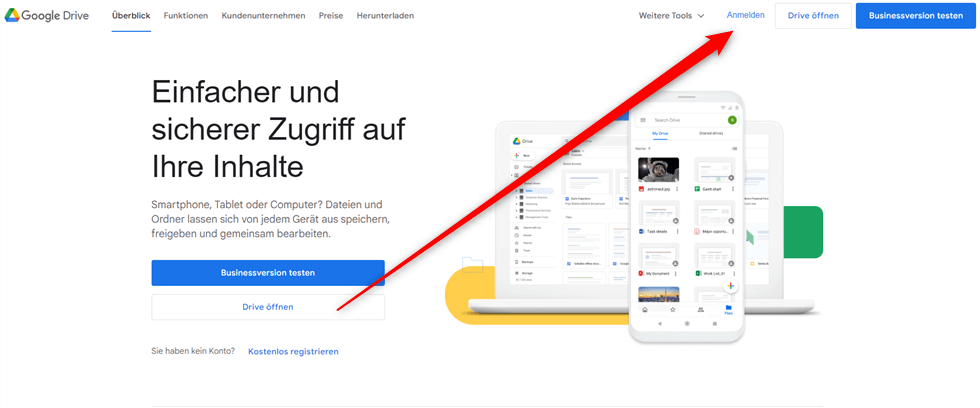
Sich bei Google Drive anmelden
- Installieren Sie Google Drive auf Ihrem iPhone und melden Sie sich an.
- Tippen Sie auf das “+”-Symbol und wählen Sie “Datei hochladen”.
- Wählen Sie die zu übertragenden Dateien aus und starten Sie den Upload.
- Öffnen Sie Google Drive auf Ihrem Android-Gerät, melden Sie sich an und laden Sie die Dateien herunter.
Vorteile:
- Universell und plattformübergreifend.
- Dateien können sicher in der Cloud gespeichert werden.
Nachteile:
- Benötigt eine aktive Internetverbindung.
Bonus Tipp: WhatsApp von iPhone zu Android übertragen
DroidKit hebt sich besonders hervor, wenn es um die Übertragung von WhatsApp-Chats von einem iPhone zu einem Android-Gerät geht. Diese Funktion ermöglicht es Ihnen, Ihre wichtigen Unterhaltungen nahtlos zu bewahren. Bei Schwierigkeiten während des Übertragungsvorgangs bietet DroidKit eine dedizierte Support-Plattform, auf der erfahrene Techniker Ihnen bei der Lösung helfen.
Detaillierte Schritte:
- Laden Sie DroidKit herunter und installieren Sie es.
- Verbinden Sie beide Geräte mit dem Computer und wählen Sie „WhatsApp-Manager“ unter Datenmanager.
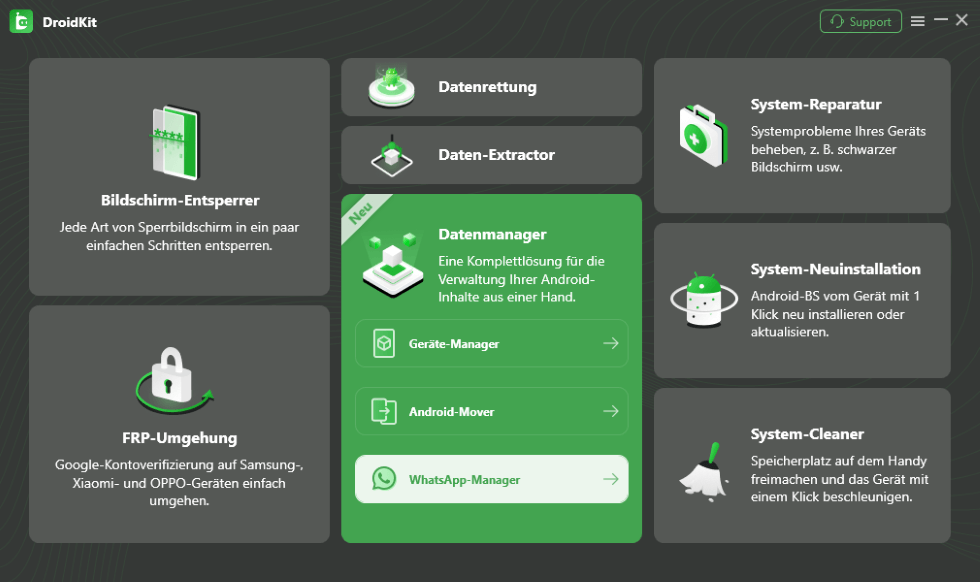
WhatsApp Manager wählen
- Tippen Sie in der nächsten Bildschirmoberfläche bitte auf WhatsApp zum Gerät.
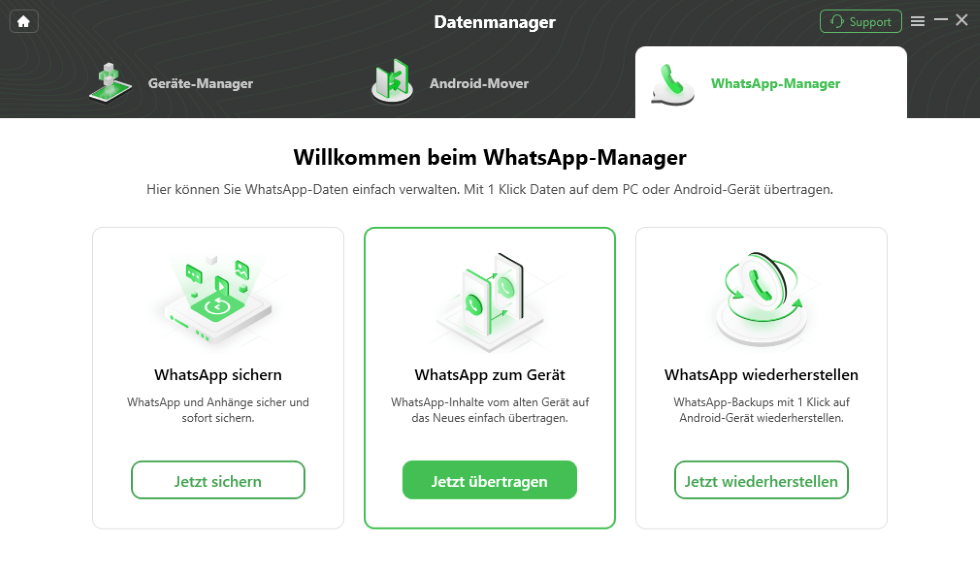
WhatsApp zum Gerät
- Der folgende Bildschirm wird angezeigt und fordert Sie auf, Ihre Geräte zu verbinden. Ihr iPhone und Android müssen über USB-Kabel mit dem Computer verbunden sein.
- Sobald Ihre Telefone erkannt wurden, wird der Bildschirm „Quell- und Zielgerät verbunden“ angezeigt. Klicken Sie auf die Schaltfläche „Jetzt übertragen“.
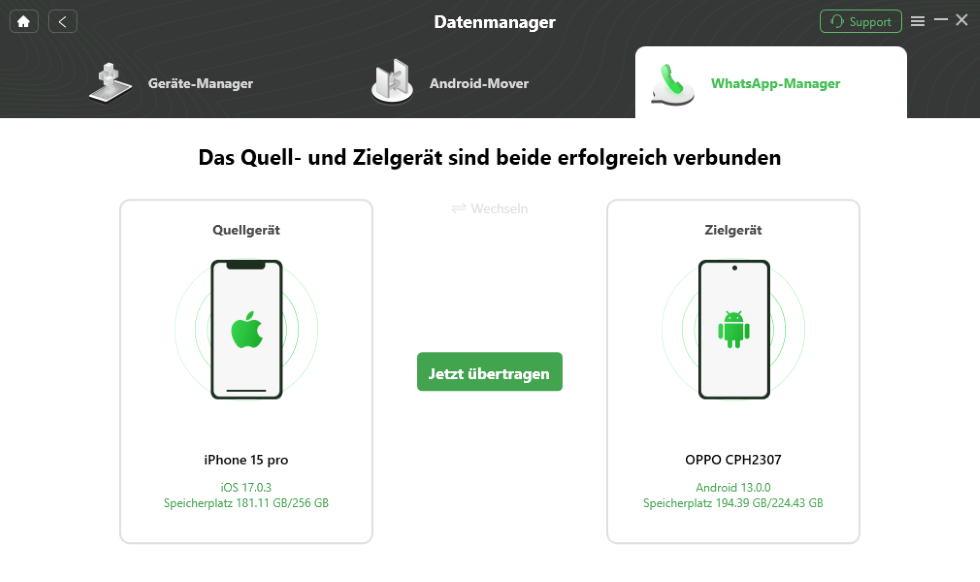
Klicken Sie auf die Schaltfläche „Jetzt übertragen“
Mehr erfahren:WhatsApp-Daten vom iPhone/Android auf Android übertragen>
Vergleich der Methoden:
| Kriterium | DroidKit | Smart Switch | Google Drive |
| Kompatibilität | Über 2000 Android-Geräte | Nur Samsung-Geräte | Universell |
| Übertragbare Inhalte | 13+ Arten von Inhalten | Fotos, Nachrichten, etc. | Vielfältige Dateitypen |
| Technisches Wissen | Nicht erforderlich | Grundkenntnisse erforderlich | Einfach |
| WhatsApp-Übertragung | Ja | Nein | Ja |
Fazit:
Die Auswahl der besten Methode hängt von Ihren individuellen Anforderungen ab. DroidKit, als umfassendes Toolkit, bietet nicht nur eine reibungslose Datenübertragung, sondern auch erweiterte Funktionen für die Verwaltung Ihrer Daten auf Android. Laden Sie DroidKit jetzt herunter und erleben Sie eine mühelose Datenübertragung!
Empfohlene Artikel :4 Methoden: Bilder von Samsung Galaxy S21 auf PC übertragen>

DroidKit – Übertragen, Sichern und Verwalten aller Android-Inhalte an einem Ort
- DroidKit kann Daten von Android-Geräten auf Mac/PC übertragen oder Daten von Mac/PC auf Android-Geräte mit ein paar Klicks importieren
- DroidKit unterstützt mehr als zehn Datentypen für die Übertragung, wie z.B. Fotos, Musik, Klingeltöne, Videos, Apps, Kontakte, usw.
- DroidKit bietet eine Vorschau zur Auswahl des gewünschten Datentyps für die Übertragung auf Mac/PC.
- DroidKit ist mit allen Android-Geräten kompatibel.
Gratis Download (Win) Verfügbar für alle Windows
Gratis Download (Mac) Verfügbar für alle Mac
Gratis Herunterladen * 100 % sauber und sicher
Weitere Fragen über Produkt? Kontaktieren Sie unser Support Team, um Lösungen zu bekommen >

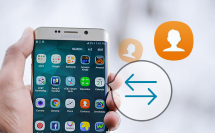




Medien-Besprechungen über DroidKit
DroidKit als ein All-in-One-Android-Toolkit für alle mobilen Android-Geräte bietet praktisch Lösungen für alle Probleme auf Android-Geräten an, einschließlich Bildschirmsperre-Entsperrung, FRP-Umgehung, Datenwiederherstellung, Systemreparatur usw.
Wenn Sie das Passwort für Ihr Android-Smartphone vergessen haben oder Ihr Google-Konto umgehen möchten, ist DroidKit die beste Wahl zum Entsperren. Laden Sie es einfach herunter und entsperren Sie Ihr Gerät schnell und effektiv, ohne komplizierte Verfahren durchführen zu müssen.
Wenn Sie Ihr Android-Gerät entsperren möchten, ohne das Passwort zu kennen, ist DroidKit eine gute Wahl. Obwohl Sie hierfür etwas Geld ausgeben müssen, erhalten Sie mit DroidKit eine komfortable Lösung. Neben dem Entsperren können Sie mit DroidKit auch gelöschte Daten wiederherstellen und Systemprobleme beheben.
Es ist ein MUSS für jeden Android Nutzer!